4 월 업데이트 2024: 우리의 최적화 도구를 사용하여 오류 메시지를 받지 않고 시스템 속도를 늦추십시오. 지금 다운로드 이 링크
- 다운로드 및 설치 여기에 수리 도구.
- 컴퓨터를 스캔하도록 합니다.
- 그러면 도구가 컴퓨터 수리.
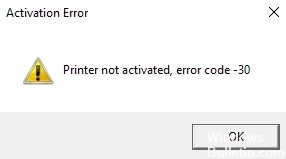
현재 "프린터가 활성화되지 않았습니다. 오류 코드 -30"이라는 오류 메시지가 표시됩니다. 이메일에 중요한 파일을 첨부하거나 Adobe 또는 다른 프로그램에 PDF 파일을 저장하려고 할 수 있습니다. 그러나 그렇게 할 수 없으며 대신 오류 메시지가 나타납니다.
오류 코드 -30 "프린터가 활성화되지 않음"의 원인은 무엇입니까?

Windows 30에서 "프린터가 활성화되지 않음, 오류 코드 -10" 메시지가 표시되는 가장 일반적인 이유는 사용자 계정에 파일 인쇄 권한이 없고 기본 프린터가 설치되어 있지 않으며 드라이버가 오래되었거나 손상되었기 때문입니다.
이 오류 메시지는 PDF 프린터로 인쇄하려고 할 때도 나타날 수 있지만 이 경우 오류 코드는 "프린터를 사용할 수 없음, 오류 코드 -30 PDF 또는 20 PDF"일 수 있습니다.
프린터가 켜지지 않은 경우 오류 코드 -30을 해결하는 방법은 무엇입니까?
2024년 XNUMX월 업데이트:
이제 이 도구를 사용하여 파일 손실 및 맬웨어로부터 보호하는 등 PC 문제를 방지할 수 있습니다. 또한 최대 성능을 위해 컴퓨터를 최적화하는 좋은 방법입니다. 이 프로그램은 Windows 시스템에서 발생할 수 있는 일반적인 오류를 쉽게 수정합니다. 손끝에 완벽한 솔루션이 있으면 몇 시간 동안 문제를 해결할 필요가 없습니다.
- 1 단계 : PC 수리 및 최적화 도구 다운로드 (Windows 10, 8, 7, XP, Vista - Microsoft Gold 인증).
- 2 단계 : "스캔 시작"PC 문제를 일으킬 수있는 Windows 레지스트리 문제를 찾으십시오.
- 3 단계 : "모두 고쳐주세요"모든 문제를 해결합니다.

최신 업데이트 설치
- Windows + I 키를 눌러 설정 앱을 엽니다.
- 업데이트 및 보안 섹션으로 이동하십시오.
- 업데이트 확인 버튼을 클릭합니다.
프린터 문제 해결사 실행
- Windows + I 키 조합을 눌러 설정 애플리케이션을 엽니다.
- 업데이트 및 보안 섹션으로 이동하십시오.
- 왼쪽 창에서 문제 해결 옵션을 선택합니다.
- 프린터를 선택한 다음 문제 해결 수행을 클릭합니다.
- 화면의 지시에 따라 문제 해결을 완료하십시오.
프린터가 기본 프린터로 설정되어 있는지 확인하십시오
- Windows + I 키를 눌러 설정 애플리케이션을 엽니다.
- 장치로 이동합니다.
- 프린터 및 스캐너를 선택합니다.
- 프린터를 선택하고 관리를 클릭합니다.
- 표준으로 설정 버튼을 클릭합니다.
PDF로 인쇄 기능 사용
- PDF 파일로 인쇄할 문서를 엽니다.
- 응용 프로그램으로 인쇄 대화 상자를 찾아 엽니다(응용 프로그램에 따라 다를 수 있음).
- 일반적으로 파일로 이동하여 인쇄를 선택합니다.
- 프린터 선택에서 Microsoft Print to PDF를 선택합니다.
- 인쇄 또는 확인을 클릭합니다.
전문가 팁 : 이 복구 도구는 리포지토리를 검색하고 이러한 방법이 효과가 없는 경우 손상되거나 누락된 파일을 교체합니다. 문제가 시스템 손상으로 인한 대부분의 경우에 잘 작동합니다. 또한 이 도구는 시스템을 최적화하여 성능을 최대화합니다. 그것은에 의해 다운로드 할 수 있습니다 여기를 클릭
자주하는 질문
오류 코드 -30, "프린터가 활성화되지 않음"을 어떻게 수정합니까?
- 프린터 드라이버가 최신 버전인지 확인하십시오.
- 프린터를 수동으로 선택하십시오.
- PDF로 인쇄 기능을 사용하십시오.
- 프린터 드라이버를 다시 설치하고 등록을 변경하십시오.
- 프린터 소프트웨어를 제거합니다.
- 애플리케이션의 보안 권한을 변경합니다.
- 최신 업데이트를 설치하십시오.
프린터 드라이버가 업데이트되었는지 어떻게 확인합니까?
- Windows 키를 누르고 장치 관리자를 찾아 엽니다.
- 사용 가능한 장치 목록에서 연결된 프린터를 선택합니다.
- 장치를 마우스 오른쪽 버튼으로 클릭하고 드라이버 업데이트 또는 드라이버 소프트웨어 업데이트를 선택합니다.
- 드라이버 소프트웨어 업데이트 자동 확인을 클릭합니다.
프린터 오류 코드를 지우려면 어떻게 합니까?
- 먼저 대기열에 있는 모든 인쇄 작업을 취소합니다.
- 프린터를 껐다가 다시 시작하십시오.
- 프린터에서 용지를 확인하십시오.


